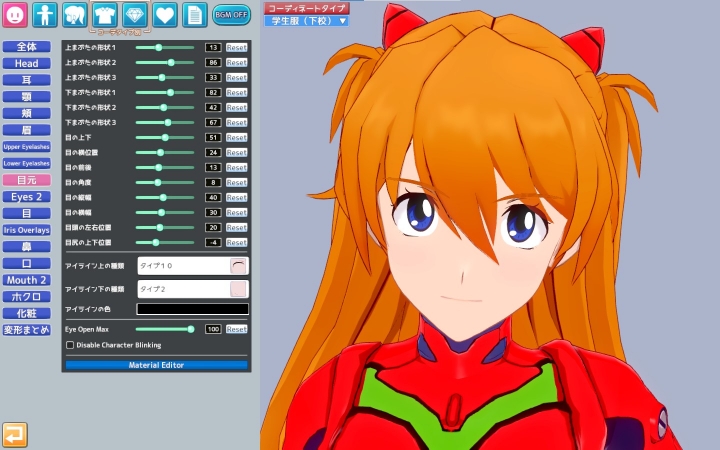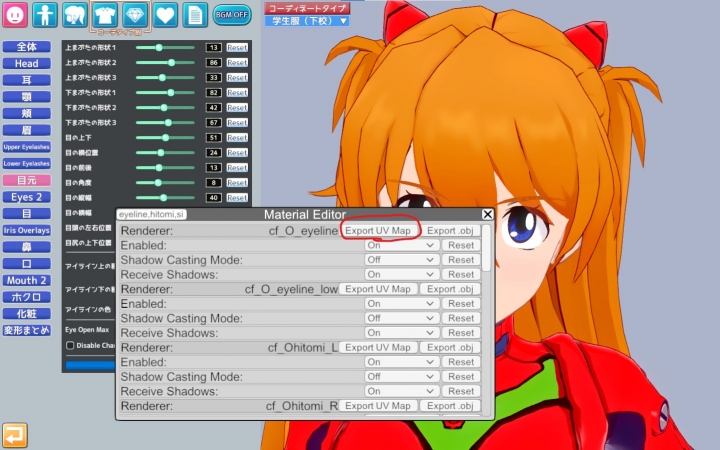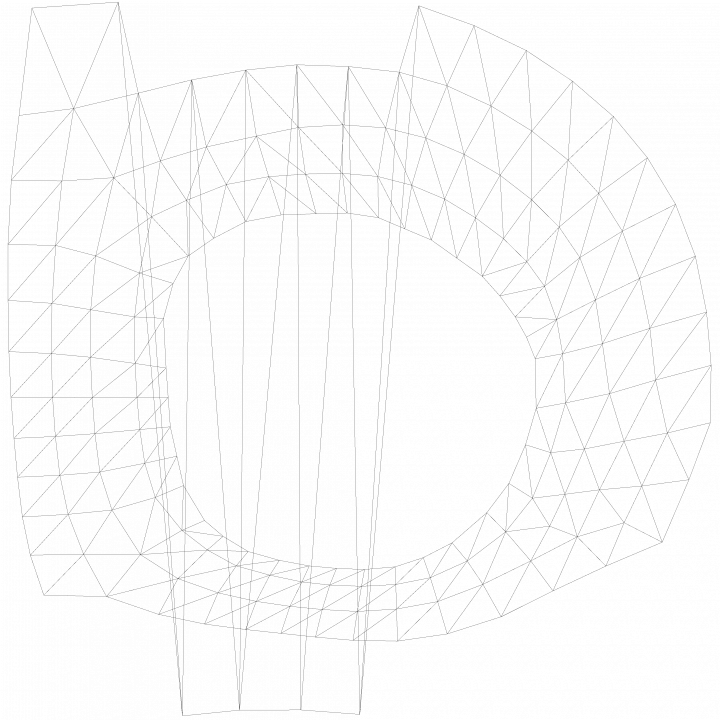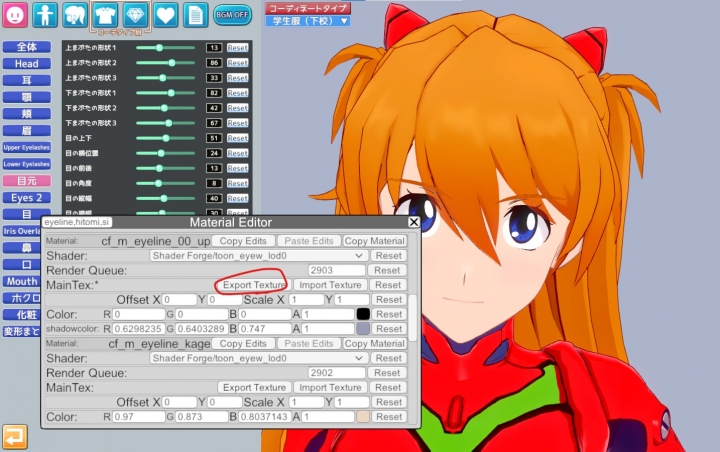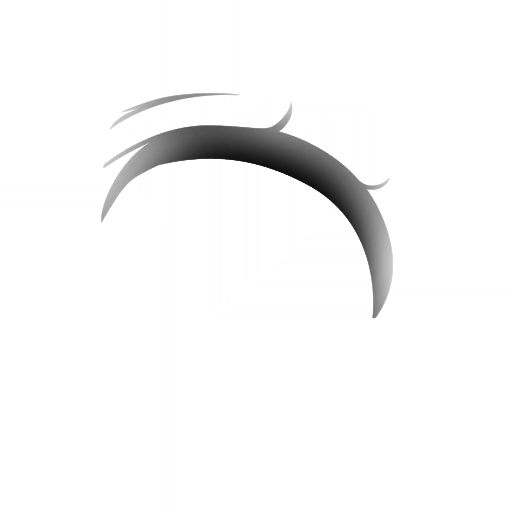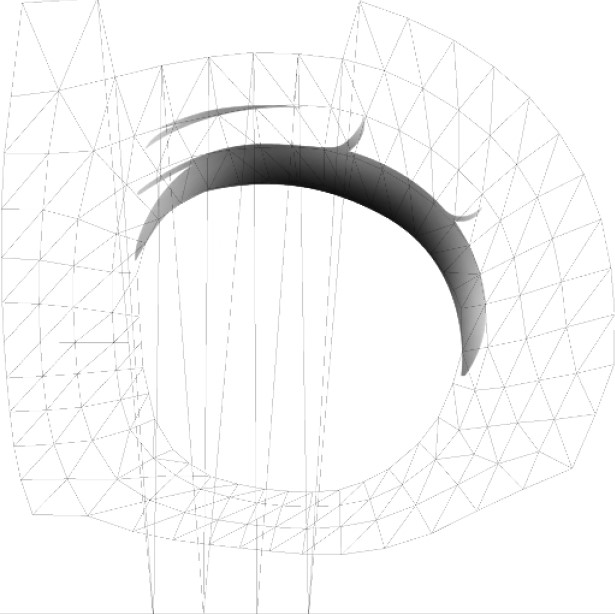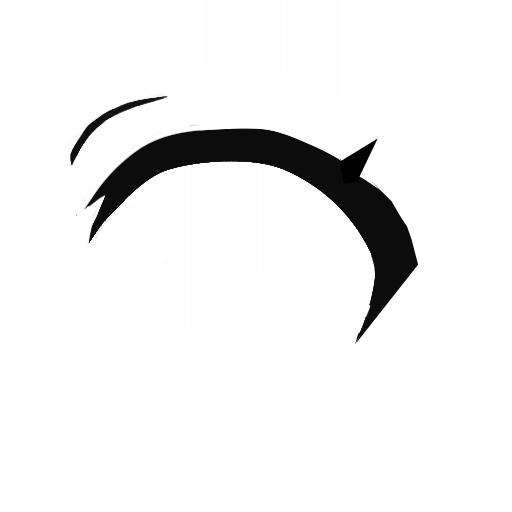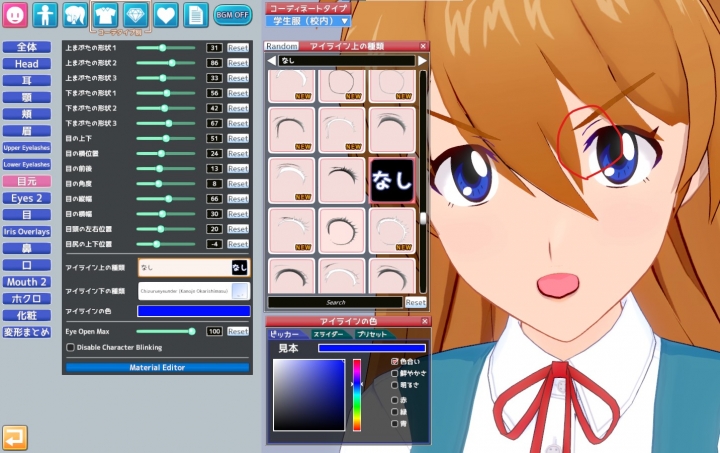ゲス顔イオナズン
Stable Diffusion✕AIイラスト徹底解説!
【コイカツ】キャラの目をMODで再現しよう!(アイラインテクスチャ編)【コイカツ】MODを使ってウマ娘の目を再現しよう!(MaterialEditor使用)でもMOD「MaterialEditor」を使ってキャラの目を細かく書き込む方法を紹介しましたが、顔テクスチャに直接アイライン上下を書き込むため、「いわゆる"ギャグ目"の表示がおかしくなる」「顔の肌色を変更できなくなる」という欠点がありました。 今回は少し手間が増えますが、純粋に上下のアイラインのテクスチャを差し替える方法を紹介していきたいと思います。
さて、今回はアスカをモデルに、アイライン部分を原作に寄せていこうと思います。TVシリーズや新劇でだいぶデザインに開きがあるのですが、一応新劇の「破」準拠ということで。 制作にあたっては、できるだけ高解像度のモデルを多めに確保しておきましょう。上の画像はサイズと解像度が高めですし正面からなので見本画像向きですが、眉が寄っているぶん目全体の高さが圧縮されています。目のつくりはキャラの表情やアップ度合いで千変万化するので、参考にするのはアイラインの厚さと角度程度にしておきましょう。 さて、前回のおさらいですが、コイカツキャラの目は ①eyeline_00_up(アイライン上) の3つのパーツで構成されています。今回は①と③を差し替えていくことになりますが、まずは見本画像をエクスポートするため、できるだけ似たアイラインを既存のものから選んでおきましょう。 まず、「目元」から「MaterialEditor」を選んで、一番上に表示される「cf_O_eyeline」のところにある「Export UV Map」をクリックしましょう。前回は顔全体のUVマップを書き出しましたが、今回は下図のような左目だけのマップが書き出されます。 次に、同じ画面をスクロールして出てくる「cf_m_eyeline_00_up」(上のアイラインを司るマテリアルです)の「MainTex」のところにある「Export texture」をクリックしましょう。これでillusion\Koikatu\UserData\MaterialEditorフォルダにアイライン上の主テクスチャをエキスポート(=書き出し)できます。 エクスポートされた2枚をレイヤー機能のある画像編集ソフトで開きましょう。個人的にはClipStudioがおすすめですが、レイヤー機能があればなんでもOKです。前回のように2つの画像をレイヤーで重ねて、透明度を調整します。(下図は見やすいように背景を白くしていますが、作業時は透過状態です) あとは見本画像をお手本に、新しいアイラインを描いていきます。ポイントは目尻がスカッとキレ上がっているところ、大きく一本だけのまつげのハネ、目頭部分の2つのトガリでしょうか。ここに一番手間がかかるのですが、いろいろやっているうちにだんだん似てくるので個人的には一番楽しい作業です。 最終的に完成したものがこれ。アイライン(下)の作業説明はマテリアル名が「cf_m_eyeline_00_up」のところを「cf_m_eyeline_down」になるだけで全く同じなので割愛します。完成した背景透過のテクスチャ2つを、それぞれさきほどのMaterial Editor画面から「cf_m_eyeline_00_up」「cf_m_eyeline_down」それぞれの「MainTex」に「Import」(読み込み)すれば… このとおりうまく表示されました。「ギャグ目」も普段どおり表示できていますね。 髪色とハイライトも新劇に寄せて、目の高さなどを調整して完成です。ちなみに新劇ではアイライン全体がはっきりした黒なのでいじっていませんが、アイラインの目頭と目尻にそれぞれスプレータイプの消しゴムをかけてグラデーションするとよりきれいに表示されますよ。(下図参照) なお、アイラインのテクスチャで白で描かれた部分は、「目元」の画面から操作できる「アイラインの色」で自由に色を乗算させることができるルールがあります。ですので、アイラインの目頭と目尻を消しゴムで消すのではなく、白くスプレーしてフェードさせておくことで… こうしてアイラインの色を微妙に変えることができるようになります。赤丸の部分が少しだけ青く染まっているのがわかるでしょうか? このアイラインではわずかにしか白スプレーを吹いていないのでこの程度しか変えられませんが、そもそも全て真っ白なアイラインテクスチャを用意しておけば、 このようにアイライン全体の色をビビッドに操作することもできます。「色を変化させたくない部分は黒で、自由に変化させたい部分は白で描く」と覚えておけば基本的に間違いはないかと思います。 ちなみに、いわゆるマンガ表現のような、何をどうやっても再現できないような独特の目の場合、スタジオで「ギャグ目」のテクスチャを書き換えてしまうという荒業が残されています。 ギャグ目のテクスチャは、スタジオでMaterialEditorを開いて「gag」で検索すると出てくる「cf_m_gageye_01」などです。ギャグ目はそもそもが目閉じ度合いも影響されない止め絵になっていますので、特に「笑顔」は原作そっくりに作れたのに、「笑顔 両目閉じ」が全然似ない!というときは、この方法でトライしてみると解決するかもしれません。キャラメイクとはもはや言えないかもしれませんが… 今回は少し駆け足で見ていきましたが、アイラインの差し替えをマスターするとよりキャラ再現の幅が広がるので挑戦してみると楽しいですよ。 それでは皆様、愉快なコイカツライフを!賢木でした。
承認待ちコメント このコメントは管理者の承認待ちです
[ 2023/12/11 14:30 ]
[ 編集 ]
コメントの投稿 |
|
copyright © 2024 ゲス顔イオナズン all rights reserved.